CAD打断和和打断于点分别怎么用?
溜溜自学 室内设计 2022-04-11 浏览:664
大家好,我是小溜,很多朋友不知道CAD打断和和打断于点分别怎么用,以及这两者有什么区别。在用CAD制图时,想把一条线打断,分成2个线段或多个线段,用打断和打断于点这两个工具哪个合适呢?小溜来分析给大家了解一下。
想要更深入的了解“CAD”可以点击免费试听溜溜自学网课程>>
工具/软件
电脑型号:联想(Lenovo)天逸510S; 系统版本:Windows7; 软件版本:CAD
方法/步骤
第1步
以下图图形为例,把十字的这两条线都从中间那个点打断
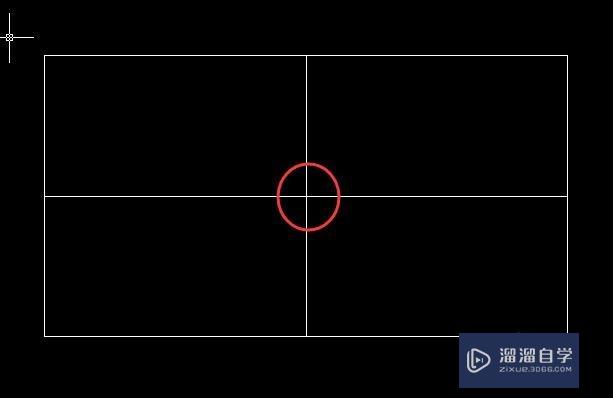
第2步
右边工具栏选择“打断”工具,鼠标变成小方块,命令提示”选择对象“
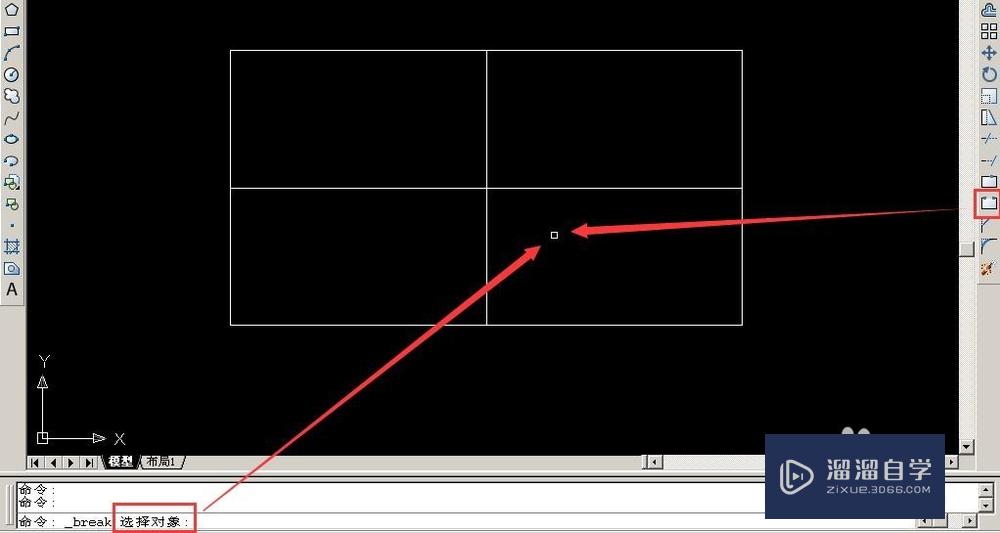
第3步
鼠标点击先选择横线,点完之后会变成虚线,鼠标变成十字形,点中间那个要打断的地方
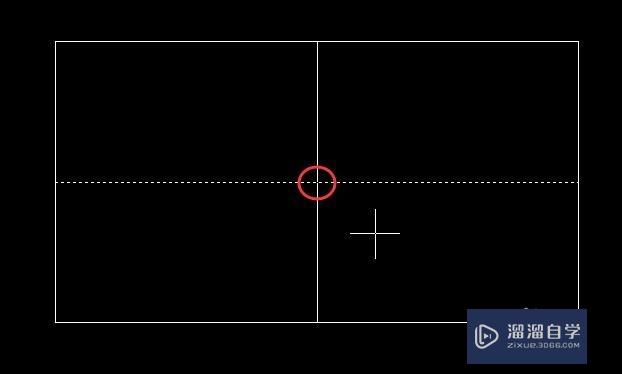
第4步
现在这条横线变成了两条,而且还有个缺口
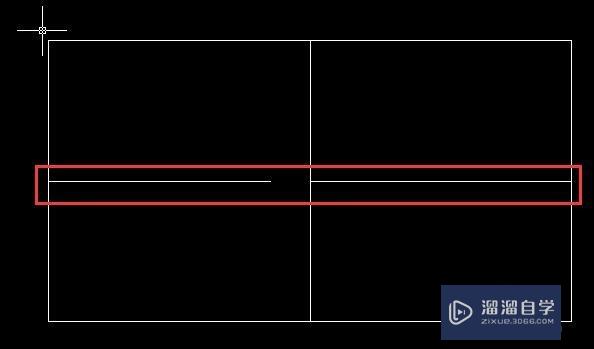
第5步
我们再用“打断与点”来打断竖线,还是以中间那个点;选择“打断与点”工具,鼠标变成小方块
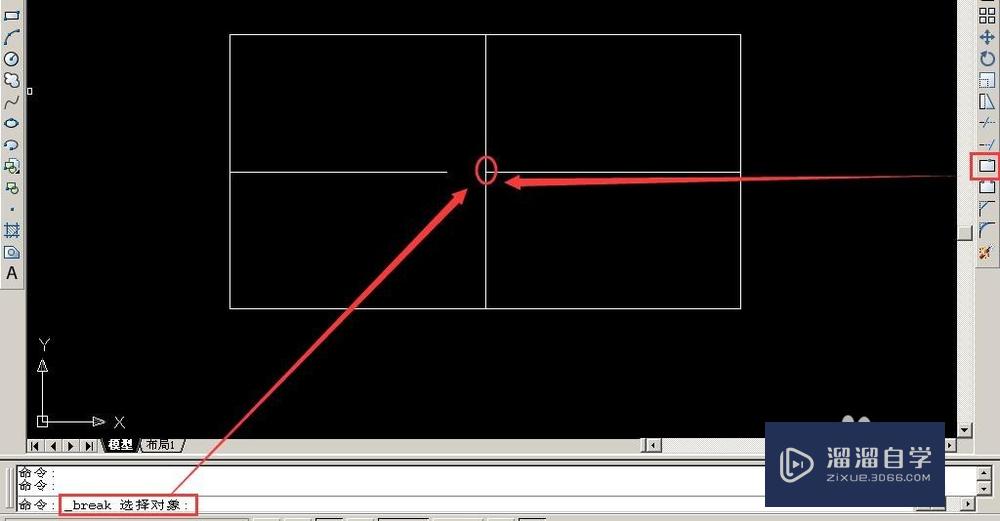
第6步
选择竖线,然后点需要打断的中间那个点,可以看到已经打断了,但是没有缺口,这就是两个工具的区别了。
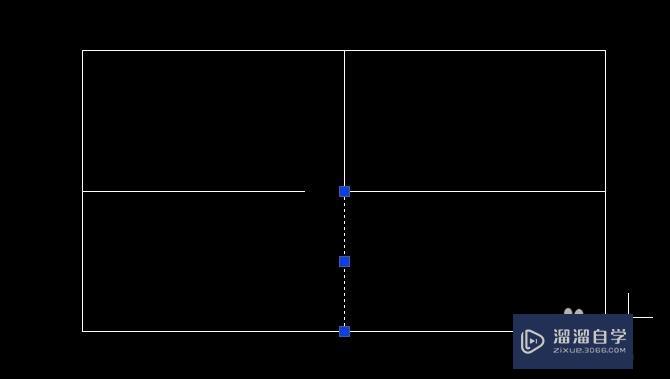
温馨提示
好了,以上就是“CAD打断和和打断于点分别怎么用?”这篇文章全部内容了,小编已经全部分享给大家了,还不会的小伙伴们多看几次哦!最后,希望小编今天分享的文章能帮助到各位小伙伴,喜欢的朋友记得点赞或者转发哦!
相关文章
距结束 04 天 07 : 27 : 38
距结束 01 天 19 : 27 : 38
首页








